Прямые рефералы
Внимание! Поскольку многие элементы списков прямых и
арендованных рефералов совпадают, они будут описаны в одном месте: в
описании списка арендованных рефералов.
Чтобы перейти к списку своих прямых рефералов, нужно выбрать в левом меню пункт "Direct" (Прямые [рефералы]). Если у вас пока нет прямых рефералов, появится надпись: "You
don't have direct referrals yet. Go to the banners section and get your
link to earn referrals." (У вас ещё нет прямых рефералов. Перейдите к
баннерам и возьмите свою ссылку для привлечения рефералов.)
Если у вас есть прямые рефералы, перед вами появится их список:
К этому же списку можно попасть, щёлкнув по иконке "Direct referrals listing" (Список прямых рефералов) в верхней полоске меню или по иконке "Direct referrals list" (Список прямых рефералов), если находитесь на странице со списком арендованных рефералов.
В заголовке списка указано: "Your direct referrals: xxx of yyy " (Ваши прямые рефералы: xxx из yyy), где xxx - это количество ваших прямых рефералов на данный момент, а yyy - предел количества прямых рефералов на данный момент {Чем
дольше вы работаете, тем больше вы можете иметь прямых рефералов. Кроме
того, предел зависит от вашего статуса.
Справа вверху имеется несколько иконок: Экспорт списка, Список арендованных рефералов и Статистика рефералов:
| Экспорт списка |
Список арендованных рефералов |
Статистика рефералов |
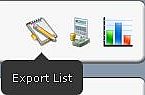 |
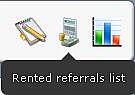 |
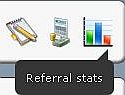 |
Нажав на иконку Экспорт списка, вы сможете экспортировать список своих рефералов в текстовом виде (в формате .csv, с запятыми в качестве разделителей).
Нажав на иконку Список арендованных рефералов, вы перейдёте на страницу с арендованными рефералами (см. ниже Арендованные рефералы).
Нажав на иконку Статистика рефералов, вы перейдёте на страницу с разнообразной статистикой, касающейся рефералов (см. ниже Статистика).
Если у вас много рефералов, вы можете выбрать, сколько их будет отображаться на каждой странице, выбрав из ниспадающего меню "Referrals per page" (Рефералов на странице):
Обычно выбирают большее количество, чтобы меньше листать страницы,
но для ускорения загрузки страниц можно выбрать меньшее количество.
Количество рефералов, которые отображаются на одной странице, зависит от вашего статуса:
| Standard/Golden/Sapphire/Diamond |
Emerald |
Platinum |
Ultimate |
| 100 |
150 |
200 |
300 |
Над списком прямых рефералов находится слайдер с двумя ползунками. С
его помощью можно раскрашивать рефералов в три цвета в зависимости от
их среднего.
С помощью раскрывающегося меню, расположенного сверху-справа, вы можете выбрать номер страницы, к которой вам нужно перейти:
Стрелки по бокам этого меню позволяют перейти к самой первой
странице (двойная стрелка влево), к предыдущей странице (стрелка
влево), к следующей странице (стрелка вправо) и к самой последней
странице (двойная стрелка вправо).
Сам список рефералов представляет собой таблицу со следующими колонками:
- Referral (Имя реферала) - может быть замаскировано (в виде D12345678).
По умолчанию имена прямых рефералов показываются, но пользователь в
настройках может выбрать, что оно должно быть замаскировано.
- Came from (Откуда пришёл) - показывает с какого именно сайта
пришёл реферал по вашей ссылке. Полезно, чтобы знать, где оправдываются
вложения в рекламу. Если в этом поле стоит "Unknown" (Неизвестно), значит, реферал непосредственно прописал вас как рефера при регистрации.
- Referral since (Реферал с) - с какого времени является вашим рефералом. Время указано в формате год/месяц/день часы:минуты.
- Last click (Последний клик) - дата, когда реферал кликал в последний раз.
- Clicks (Кликов) - сколько всего кликов, сделанных этим рефералом, было вам засчитано.
- Avg. (Среднее) - среднее количество кликов в день; общее
количество кликов, делённое на полное количество дней, когда этот
реферал принадлежал вам. Поскольку учитываются и часы с минутами,
иногда может казаться, что указана не совсем точная информация.
По любому из этих столбцов можно таблицу сортировать в порядке возрастания или убывания (По умолчанию отсортировано по Referral since (Реферал с)).
Для этого нужно щёлкнуть по заголовку (белые буквы на синем поле)
соответствующего столбца. Повторный щелчок по этому же заголовку сменит
направление сортировки (с возрастания на убывание и наоборот). Порядок
сортировки показывает небольшой треугольник, появляющийся в том
столбце, по которому она производится: вершиной вниз - по убыванию,
вершиной вверх - по возрастанию.
 Для Golden после столбца Avg. (Среднее)
появляется синий кружок с буквой "i" посередине. Щелчок по нему
раскрывает индивидуальный график с кликами реферала за последние Для Golden после столбца Avg. (Среднее)
появляется синий кружок с буквой "i" посередине. Щелчок по нему
раскрывает индивидуальный график с кликами реферала за последние 15 10 дней. {ИМХО, полезно только в одном случае: когда достиг лимита прямых рефералов и хочешь освободить место для новых - ElrATiff}. Повторный щелчок по иконке сворачивает график.
Если этот кружок - серого цвета, значит, реферал не кликал, по крайней мере, в течение последних 15 10 дней либо не кликал ещё вообще:
| Активный реферал |
Неактивный реферал |
 |
 |
|